「LINE MUSICを解約したいけれど、操作方法がわからず困っていませんか?実は、LINE MUSICは2023年時点で日本国内の音楽ストリーミング利用者の約25%が利用しており、多くの方が“自動更新”や“無料トライアル期間”でつまずいています。「アプリのどこから手続きするの?」「解約後に楽曲やプレイリストは消える?」など、悩みや不安を抱える声も少なくありません。
特に、iPhoneやAndroid、キャリア決済、LINE STORE決済など、解約手順は契約方法によって大きく異なります。間違った手続きをしてしまうと、【月額料金が発生する】・【無料期間が終わって損をする】といったトラブルも珍しくありません。
本記事では、LINE MUSICの解約方法を“全パターン網羅”でわかりやすく解説し、よくある失敗やトラブル事例、その対処法まで徹底サポート。さらに、解約後に利用できる機能や、他サービスへの乗り換えポイントまでまとめています。
「もう迷いたくない」「損せずスムーズに解約したい」方は、ぜひ最後までご覧ください。あなたの不安を解消し、最適な選択をサポートします。
- ラインミュージックの解約方法総合ガイド – 主要な解約方法と注意点を網羅
- 解約タイミング・無料期間・自動更新の仕組み – 損をしないための基礎知識
- 解約できない場合の原因分析と具体的な対処法 – トラブルを解決し確実に解約するために
- 解約後の状態と利用可能な機能
- 契約状況の確認・プラン変更・再契約方法
- 他社サービスとの比較と乗り換えガイド – 音楽ストリーミングサービス選びをサポート
- よくある質問に網羅的に回答
- 最新情報・トラブル事例・ユーザー体験談 – 信頼性を高めるアップデート情報と実体験紹介
- 関連記事
- 最新記事
ラインミュージックの解約方法総合ガイド – 主要な解約方法と注意点を網羅
LINE MUSICの解約は、利用環境や契約プランによって手順が異なります。iPhone、Android、PCやLINE STORE、ソフトバンク・ワイモバイルなど各種キャリア決済ごとに最適な方法と注意点を詳しく整理しました。迷いやすいポイントや、解約できない場合の対策も含めて、安心して手続きを進められる内容です。
iPhoneでの解約方法と注意点 – App Store決済ユーザー向け詳細ガイド
iPhoneユーザーがLINE MUSICを解約する場合、Apple IDのサブスクリプション管理画面から手続きを行います。アプリ内から直接解約はできないため、正しい手順を確認しましょう。決済方法や無料期間中の解約タイミングにも注意が必要です。
iOSのサブスクリプション管理画面での操作手順
- 設定アプリを開き、自身のApple IDをタップ
- 「サブスクリプション」を選択
- 「LINE MUSIC」を選び、「サブスクリプションをキャンセル」をタップ
- 画面の指示に従い、解約を完了
この手順で自動更新が停止され、指定した期間終了後にサービス利用ができなくなります。
解約失敗しやすいポイントと対策
- App Store外での登録はこの手順では解約不可
- 無料期間終了直前の解約はタイムラグに注意
- 「LINE MUSIC」が表示されない場合は別アカウントや決済方法を確認
不明点がある場合は、Appleサポートで決済状況をチェックしましょう。
Androidでの解約方法と注意点 – Google Play決済ユーザー向け具体手順
AndroidユーザーはGoogle Playストアから解約を行います。アプリから直接は解約できないため、Googleアカウントのサブスクリプション管理が重要です。決済方法による違いも知っておきましょう。
Google Playストアからの解約方法詳細
- Google Playストアを開く
- 画面右上のアカウントアイコンをタップ
- 「お支払いと定期購入」→「定期購入」を選択
- 「LINE MUSIC」を選び「定期購入を解約」をタップ
解約後、契約期間が満了するまで利用可能です。早めの手続きをおすすめします。
決済方法による違いや注意点
- キャリア決済やLINE STORE経由の契約はGoogle Playで管理不可
- 複数Googleアカウント利用時は契約アカウントを再確認
- 「解約できない」と表示された場合は再ログインやアプリ更新で改善することも
トラブル時はGoogleサポートへお問い合わせください。
PC・ブラウザ・LINE STOREからの解約手順 – 多様な利用者に対応
パソコンやブラウザ、LINE STOREからLINE MUSICを契約している場合は、専用の解約手順が必要です。アプリ経由とは異なる点に注意しましょう。
LINE STORE決済・ウェブ利用者の解約フロー
- LINE STOREにログイン
- 「マイチケット」を選択
- 解約したい「LINE MUSIC」のチケットを探し、「解約」または「自動更新を停止」をクリック
この操作で、次回の自動更新が停止されます。
マイチケット画面の活用方法
- 所持中のチケット一覧を確認可能
- 有効期限や自動更新状況が一目で分かる
- 不要なサブスクリプションをまとめて管理できる
定期的なチェックで無駄な支払いを防ぎましょう。
ソフトバンク・ワイモバイルなどキャリア決済の解約方法と特有の注意点
ソフトバンクやワイモバイルのキャリア決済でLINE MUSICを契約している場合は、キャリアごとの専用手続きが必要です。通常のApp StoreやGoogle Playとは異なるため注意しましょう。
キャリア決済利用者向けの解約ルートと注意事項
- My SoftBankやMy Y!mobileなどキャリア公式サイトからログイン
- 「契約・オプション管理」→「サービス解約」からLINE MUSICを選択
- 手続きを完了後、確認メールを受信
キャリア決済の場合、解約タイミングにより翌月分の料金が発生することもあるため、早めの対応が重要です。
キャリア別の解約時トラブル防止策
- 専用アプリやWebからのアクセスを推奨
- 契約内容や請求履歴を必ず確認
- 解約できない場合はカスタマーサポートに連絡
解約後に「請求が継続される」「解約できない」といったトラブルを未然に防ぐためにも、手続き完了の通知メールを保存しておきましょう。
LINE MUSICアプリ内での契約確認と自動更新設定の解除方法
自分がどのプランで契約しているか、解約状態かどうかはアプリ内で簡単に確認できます。自動更新の停止もここから手続きが可能です。
契約状況の確認方法とマイチケットの見方
- LINE MUSICアプリを起動
- 「設定」→「チケット管理」または「マイチケット」を選択
- 現在の契約プランや有効期限を表示
契約状態を把握することで、無駄な請求や解約忘れを防げます。
自動更新停止の具体的手順
- 「マイチケット」から自動更新設定をオフにする
- 設定変更後、確認画面で「停止」または「解約」を選択
- 手続き完了の表示を確認
自動更新停止の操作は契約プランや決済方法によって異なる場合があるため、必ず表示内容を確認しましょう。
LINE MUSICの解約は、各種環境や決済方法ごとに手順や注意点が異なります。自身の契約状況をしっかり確認し、最適な方法でスムーズに解約手続きを行ってください。
解約タイミング・無料期間・自動更新の仕組み – 損をしないための基礎知識
ラインミュージックの解約を考えるとき、無料期間・自動更新・解約タイミングについて正確に理解しておくことが大切です。特に無料トライアルは1ヶ月または6ヶ月の期間があり、この間に解約すれば料金は発生しません。ただし、無料期間終了後は自動更新となり、登録した決済方法に応じて月額料金が自動で請求される仕組みです。解約する際は更新日の前日までに手続きを完了する必要があります。主要キャリアであるソフトバンクやワイモバイルの特典を利用している場合も、同様に自動更新のタイミングに注意が必要です。
無料トライアル期間中の解約方法と注意点 – 料金発生を防ぐために必須の知識
無料トライアルを活用している場合、期間内に解約しないと自動で有料プランに移行します。無料期間の終了日を確認し、余裕を持って解約手続きを進めることが重要です。特にiPhoneやAndroid、ソフトバンク・ワイモバイル経由での登録は、解約方法が異なるため注意が必要です。解約手続きを完了したかどうかは「設定」や「サブスクリプション管理」画面で確認できます。残り日数が少ない場合は、忘れずに手続きを済ませましょう。
1ヶ月/6ヶ月無料トライアルの仕組み
ラインミュージックでは、1ヶ月または6ヶ月の無料トライアルが提供されており、ユーザーは初回登録時にこの特典を利用できます。トライアル期間中は有料プランと同等の機能が利用可能です。無料期間は登録日から数えて1ヶ月または6ヶ月間となり、期間終了後は自動で有料プランへ移行します。このため、解約タイミングをしっかり把握しておくことがトラブル防止につながります。
無料期間内に解約する具体的手順
無料期間中に解約するには、利用している端末や決済方法ごとに手順が異なります。以下の表で主な方法をまとめました。
| 利用環境 | 解約手順の概要 |
|---|---|
| iPhone | 設定 > Apple ID > サブスクリプション > LINE MUSICを選択し解約 |
| Android | Google Playストア > メニュー > 定期購入 > LINE MUSIC解約 |
| ソフトバンク/ワイモバイル | My SoftBank/My Y!mobileから「オプション」選択し解約 |
| LINE STORE | LINE STOREの購入履歴から「解約」ボタンを選択 |
手続き完了後、無料期間の終了日までは引き続き利用可能です。
自動更新の仕組みと解約による影響 – 知っておくべき自動更新の詳細説明
自動更新の動作原理と解除のタイミング
ラインミュージックの有料プランは自動更新になっており、契約が切れるタイミングで自動的に次回分の料金が決済されます。自動更新の解除は、更新日の前日までに解約手続きを完了する必要があります。例えばiPhoneの場合はApple IDから、AndroidはGoogle Playストアから、ソフトバンクやワイモバイルは各キャリアの会員ページから解除します。解約手続き後も、契約満了日まではすべての有料機能が利用できます。
解約忘れによる料金発生の防止策
解約忘れによる料金発生を防ぐためには、更新日を事前にカレンダーやリマインダーで管理するのがおすすめです。また、以下のポイントを押さえておくと安心です。
- サブスクリプション管理画面で現在のプランや更新日を確認する
- 無料期間終了日の数日前に通知を設定する
- 解約手続きの後、完了メールや画面で解約が反映されたか確認する
これにより、意図しない自動更新や追加請求を未然に防げます。
解約後にできること・できないことの整理 – プレイリストや楽曲の扱いについて
解約後のフリープラン移行内容
解約後はフリープランに自動移行されます。フリープランでは、楽曲の再生が30秒間のみとなり、ダウンロードやオフライン再生、プレイリストの編集など多くの機能が制限されます。ただし、アカウント情報や作成したプレイリストのデータは保持されるため、再契約時に再利用可能です。
ダウンロード済み楽曲の利用制限と保存方法
有料期間中にダウンロードした楽曲やアルバムも、解約後は再生不可となります。ダウンロード済みでも、ライセンス管理のため再生には有料プランの継続が必要です。保存しておきたいプレイリストや楽曲は、お気に入りリストやプレイリスト名をメモしておくと再契約時にスムーズに復元できます。ダウンロードした楽曲を個別に端末へ保存する方法は提供されていないため、解約後の再生はできない点に注意が必要です。
解約できない場合の原因分析と具体的な対処法 – トラブルを解決し確実に解約するために
ラインミュージックの解約手続きで「解約できない」「画面に表示されない」といったトラブルが増えています。主な原因は、利用している決済方法や端末ごとの違い、アカウント設定の不具合、サブスクリプション情報の未反映など多岐にわたります。以下では、それぞれの状況に応じた具体的な対処法をわかりやすく解説します。
決済方法・端末別トラブル事例と解決策 – Apple ID、Google Play、キャリア決済別に細かく説明
解約時のトラブルは、決済方法や端末の違いによって発生しやすいです。下記の表で主な失敗例と解決策を整理しています。
| 決済方法 | 代表的なトラブル | 解決策(操作ポイント) |
|---|---|---|
| Apple ID(iPhone) | サブスクリプションが表示されない | iPhoneの「設定」→Apple ID→サブスクリプションから確認 |
| Google Play(Android) | 購読が見つからない | Google Playストア→メニュー→定期購入で確認 |
| ソフトバンク・ワイモバイル決済 | マイページで解約ボタンが出ない | My SoftBank、My Y!mobileで契約確認・変更 |
ポイント
– サブスクリプション管理画面を必ず確認
– 決済方法によって解約手順が異なるため、間違った操作をしない
– キャリア決済の場合は専用マイページでの手続きが必要
代表的な解約失敗パターン
- Apple IDで契約したのにアプリ内で解約しようとする
- Google Play決済なのにiPhoneで手続きを試みる
- ソフトバンクやワイモバイル決済時にLINE MUSICアプリから操作してしまう
- サブスクリプション欄に契約が表示されない
こうした失敗を防ぐには、契約時の決済方法・端末を把握し、必ず正しい手順を踏むことが大切です。
問題発生時の操作および問い合わせ先の案内
- Apple ID:Appleのサポートへ連絡
- Google Play:Googleサポートへ問い合わせ
- ソフトバンク・ワイモバイル:各キャリアのカスタマーサポートへ連絡
事前に用意しておく情報
– 契約時のメールアドレス
– アカウント名やユーザーID
– 利用中の決済方法
アプリやアカウントの不具合による解約障害の対処法
アプリやアカウント情報の不具合が原因で解約できないケースもあります。例えば、サブスクリプション情報が正しく表示されない、アプリが正常に動作しないなどです。
サブスクリプション情報が表示されない等のトラブル対応
- アカウント情報が反映されるまで数分〜数時間かかることがある
- アプリ内で「サブスクリプションが見つからない」場合は、決済方法ごとに管理画面を見直す
- ログイン中のアカウントが正しいか再確認
サブスクリプション情報が表示されない場合のチェックリスト
1. 最新バージョンのアプリか確認
2. 一度ログアウトし、再度ログイン
3. 決済プラットフォーム(Apple/Google/キャリア)で直接確認
アプリの再インストールやアカウント設定の見直し手順
- アプリをアンインストール後、再インストール
- アカウント設定画面で契約情報を再確認
- キャッシュや不要なデータを削除し、動作を軽くする
これらの操作で解決しない場合は、公式サポートに問い合わせるのが最も確実です。
公式サポート活用法 – 適切な問い合わせの方法と準備情報
サポートへの問い合わせ前に、必要な情報を準備することでスムーズな対応が受けられます。下記のリストを参考にしてください。
問い合わせ時に必要な情報やスムーズに解決するためのポイント
- 利用中の決済方法(Apple ID、Google Play、ソフトバンク、ワイモバイル等)
- 契約時のメールアドレスやアカウント情報
- 発生している具体的な問題内容(エラー画面やメッセージの有無)
- 端末の種類・OSバージョン
スムーズな解決のための流れ
1. 事前に問題点を整理し、必要情報を控えておく
2. サポート窓口へ的確に状況を伝える
3. 指示された手順を確実に実行する
これらを徹底することで、解約手続きのトラブルも速やかに解決しやすくなります。
解約後の状態と利用可能な機能
ラインミュージックを解約すると、有料プランの特典は利用できなくなりますが、すぐにすべての機能が使えなくなるわけではありません。一部の機能はフリープランとして引き続き利用可能です。解約後の主な状態や機能の利用範囲は下記の表をご覧ください。
| 状態 | 利用可能な機能 | 制限される機能 |
|---|---|---|
| 解約直後 | 30秒試聴、プレイリスト閲覧 | フル再生、オフライン再生、歌詞表示など |
| 無料期間内に解約 | 無料期間終了まで有料機能利用可 | 無料期間終了後はフリープランへ |
| フリープラン移行後 | 30秒試聴、広告表示、着信音一部 | フル再生、楽曲ダウンロード、プレイリスト作成/編集 |
解約しても、アカウント自体は削除されず、LINEとの連携も維持されます。ただし、解約のタイミングによっては、次回更新日まで有料機能が利用できる場合もあります。無料期間中の解約は、料金発生を防ぐために有効です。
フリープラン移行後に利用できる機能の範囲
フリープラン移行後は、主に以下の機能が使えます。
- 30秒間の楽曲試聴:ほぼ全楽曲で30秒のみ再生可能です。
- 広告表示:曲の再生や画面表示時に広告が表示されます。
- 一部の着信音設定:着信音や通知音の設定は制限されますが、設定済みのものは継続利用が可能な場合があります。
- プレイリスト閲覧:作成済みのプレイリストの閲覧はできるものの、編集や新規作成はできません。
このように、フリープランでは音楽をフルで楽しむことはできませんが、アプリの基本的な操作や楽曲の一部確認は続けられます。有料機能との差が明確に出るため、利用目的に合わせてプラン変更を検討しましょう。
30秒試聴、広告の有無などフリープランの特徴
フリープランの特徴は以下の通りです。
| 項目 | フリープラン内容 |
|---|---|
| 試聴 | 30秒間の再生のみ可能 |
| 広告 | 再生時や画面遷移時に広告が表示される |
| オフライン再生 | 利用不可 |
| プレイリスト編集 | 作成・編集不可 |
| 楽曲ダウンロード | 不可 |
| 着信音設定 | 一部機能のみ可能(設定済みは反映される場合あり) |
フリープランは音楽をサンプル的に楽しみたい方や、着信音の設定を維持したい方に向いています。広告表示が増えるため、快適に使いたい場合は有料プランの再契約が必要です。
プレイリスト・ダウンロード楽曲の保持・消失ルール
ラインミュージックを解約すると、ダウンロードした楽曲や作成したプレイリストの扱いが気になる方も多いでしょう。
- ダウンロード楽曲:解約後はオフライン再生ができなくなり、ダウンロードした楽曲も再生不可となります。
- プレイリスト:作成済みのプレイリストはアカウント内に残りますが、新規作成や編集はできません。
- お気に入り登録:お気に入りや保存した情報はアカウントに残ります。再契約すれば以前の情報が復元されます。
このように、データ自体は削除されませんが、解約後は利用範囲に制限がかかります。再度有料プランに登録すれば、以前の状態に戻すことが可能です。
解約後のデータ保持状況と注意点
解約すると、すべての楽曲データやプレイリストが消えるわけではありませんが、実際に再生できるのは30秒までとなります。オフライン再生用にダウンロードした楽曲も、再生権限がなくなるため聴けません。着信音や通知音の設定も、一部は維持されますが、新たな設定や変更はできなくなります。
注意点として、無料期間の途中で解約した場合でも、期間終了までは有料機能が利用できるケースが多いです。契約状況やタイミングによっては、次回更新日まで引き続き利用できるため、事前に確認しておくことが重要です。
着信音設定やLINE連携の影響
ラインミュージック解約後の着信音や通知音、LINE連携への影響も気になるポイントです。
- 着信音・通知音:解約前に設定した着信音や通知音は、引き続き利用できる場合があります。ただし、新たな着信音の設定や変更、ダウンロードはできません。
- LINE連携:アカウント情報やLINEとの連携は解約後も維持されます。LINE上でのプレイリスト共有や楽曲送信など、一部機能には制限がかかります。
このように、解約後も最低限の利便性は保たれていますが、音楽サービスを最大限に活用したい場合は有料プランへの再登録が推奨されます。
着信音・通知音設定の継続・解除状況
| 設定内容 | 解約後の状況 |
|---|---|
| 既存の着信音 | 継続して利用可能な場合が多い |
| 新規着信音設定 | 追加・変更は不可 |
| 通知音 | 設定済みは維持されるが変更不可 |
| LINE連携 | アカウント維持、連携機能の一部制限 |
解約のタイミングや利用中のプランによって細かな違いがあるため、自身の契約内容を事前に確認し、必要があればサポートに問い合わせることもおすすめします。
契約状況の確認・プラン変更・再契約方法
現在のLINE MUSICの契約状況やプラン内容の確認、各種手続きの方法を知っておくことで、無駄な料金発生やトラブルを防ぐことができます。自分に合ったプランへの変更や解約も、アプリやウェブサイトから簡単に行えます。特に無料期間や特典付きプランを利用している場合、更新日や自動継続の有無をしっかり確認することが大切です。以下で具体的な操作手順や注意点を詳しく解説します。
サブスクリプションの種類と特徴比較
LINE MUSICの主なサブスクリプションプランは、プレミアム、学生、ファミリーの3種類です。それぞれの特徴を比較した下記のテーブルをご覧ください。
| プラン名 | 月額料金(税込) | 利用可能人数 | 主な機能 |
|---|---|---|---|
| プレミアム | 980円 | 1人 | 音楽全曲再生、オフライン再生など |
| 学生プラン | 480円 | 1人 | プレミアムと同等、学生限定 |
| ファミリープラン | 1,480円 | 最大6人 | 家族で利用可能、個別アカウント管理 |
各プランは、利用人数や料金体系が異なるため、ライフスタイルに合わせて最適なものを選ぶことがポイントです。特に学生や家族での利用はコストパフォーマンスが高くなります。無料トライアル期間中もプランの切り替えが可能です。
プラン変更やキャンセル手続きの具体的な操作方法
LINE MUSICのプラン変更や解約は、端末や支払い方法によって操作が異なります。以下の手順に従って、スムーズに手続きを進めてください。
iPhoneの場合
1. 設定アプリを開き、自分のApple IDを選択
2. 「サブスクリプション」をタップ
3. LINE MUSICを選び、プラン変更または解約を選択
Androidの場合
1. Google Playストアアプリを起動
2. メニューから「定期購入」を選択
3. LINE MUSICをタップし、プラン変更や解約を実施
キャリア決済(ソフトバンク・ワイモバイル等)の場合
1. 各キャリアの会員ページにログイン
2. 「サービス管理」からLINE MUSICを選択
3. 解約やプラン変更の手続きを選ぶ
注意点リスト
- 無料期間中に解約しても期間終了までは利用可能
- 解約を忘れると自動で更新・課金される
- 解約後もダウンロード済み楽曲やプレイリストは利用不可になる
プラン変更やキャンセル操作は、契約している決済方法によって異なるため、事前に確認してください。不明点がある場合は公式サポートに問い合わせることをおすすめします。
プレミアム、学生、ファミリーなど各プランの詳細
各プランにはそれぞれ独自のメリットがあります。プレミアムは全機能を制限なく利用でき、学生プランは同等の機能を学生価格で利用可能です。ファミリープランは最大6人までアカウントを分けて使えるため、家族の利用に最適です。
- プレミアム:全曲再生、広告なし、オフライン再生、着信音設定など
- 学生:学割価格でプレミアムと同等の機能
- ファミリー:家族で1契約、個別アカウントで管理可能
どのプランも途中で切り替えや解約ができるので、ライフスタイルや利用頻度に応じて最適なものを選択しましょう。
簡単にできるプランの切り替えと注意点
プランの変更やキャンセルは、アプリやウェブから簡単に行えますが、いくつか注意点があります。
切り替え・解約時のポイント
– プラン変更は次回更新日から反映
– 解約手続き完了後も更新日まではサービス利用可
– 解約した場合、ダウンロード済みの楽曲やプレイリストは利用不可になる
– キャリア決済の場合、専用サイトからの手続きが必要
– 無料期間のみ利用したい場合は、終了日前日までに必ず解約を行う
これらのポイントを押さえておくことで、無駄な料金発生やサービス利用停止のトラブルを防げます。プランや契約内容を定期的に見直し、自分に合った使い方を心掛けましょう。
他社サービスとの比較と乗り換えガイド – 音楽ストリーミングサービス選びをサポート
代表的な音楽サービスとの料金・機能比較表
音楽ストリーミングサービスの選択は、料金や機能、音質、楽曲数、独自のサービス内容などをしっかり比較することが大切です。下記の表で、主要なサービスであるLINE MUSIC・Spotify・Apple Music・AWAの違いを一目で確認できます。
| サービス名 | 月額料金(個人) | 無料期間 | 楽曲数 | オフライン再生 | 歌詞表示 | プレイリスト引き継ぎ | 学割・ファミリー | 主要決済方法 |
|---|---|---|---|---|---|---|---|---|
| LINE MUSIC | 980円 | 1ヶ月 | 約1億曲 | 〇 | 〇 | 〇 | 〇 | クレカ/キャリア/LINE Pay |
| Spotify | 980円 | 1ヶ月 | 1億曲以上 | 〇 | 〇 | △ | 〇 | クレカ/キャリア/PayPal |
| Apple Music | 1080円 | 1ヶ月 | 1億曲以上 | 〇 | 〇 | △ | 〇 | クレカ/キャリア/Apple ID |
| AWA | 980円 | 1ヶ月 | 1億曲以上 | 〇 | 〇 | △ | 〇 | クレカ/キャリア/PayPay |
各サービスともに楽曲数やオフライン再生、歌詞表示は充実していますが、LINE MUSICはLINEアプリとの連携や、LINE経由での決済が可能な点が特徴です。自分の利用スタイルや決済方法を考慮して選ぶことが重要です。
乗り換え時のプレイリスト・楽曲データの引き継ぎ方法
ストリーミングサービスを乗り換える際に、最も気になるのがプレイリストやお気に入り楽曲の引き継ぎです。スムーズに移行するためには、下記のポイントを押さえておきましょう。
- サードパーティサービスを活用
– 「Soundiiz」や「TuneMyMusic」などの外部ツールを利用することで、LINE MUSICやSpotify、Apple Music間でプレイリストや楽曲情報の移行が可能です。 - 移行前にアカウント連携を確認
– 引き継ぎ時は、旧サービス・新サービスの両方でアカウント認証が必要です。各サービスでログイン情報を事前に確認しておきましょう。 - 移行できない楽曲の有無に注意
– サービスごとに配信楽曲が異なるため、一部移行できない場合があります。リスト移行後は必ず内容を確認し、不足分は手動追加しましょう。
引き継ぎの流れ(例:LINE MUSIC→Spotify)
– Soundiizなどのサイトにアクセス
– LINE MUSICとSpotifyのアカウントを連携
– 移行したいプレイリストを選択
– 対象サービスを選び、移行を実行
– 完了後、移行内容を確認
トラブルを防ぐには、移行作業前に必ずバックアップやメモを取り、引き継ぎ後のプレイリストも確認することが大切です。乗り換え時は、各サービスの仕様や対応フォーマットを事前に確認しておくと、安心して移行できます。
よくある質問に網羅的に回答
解約手続き全般に関するFAQ
LINE MUSICの解約方法は利用している端末や決済方法によって異なります。下記のテーブルで主要な方法をまとめます。
| 利用端末・決済方法 | 解約手順 |
|---|---|
| iPhone(Apple決済) | 設定→Apple ID→サブスクリプション→LINE MUSIC選択→サブスクリプションをキャンセル |
| Android(Google決済) | Playストア→メニュー→定期購入→LINE MUSIC→解約 |
| LINE STORE/キャリア決済 | LINEアプリ→ウォレット→LINE MUSIC→解約手続き |
| ソフトバンク/ワイモバイル | My SoftBankまたはMy Y!mobile→契約内容→サービス一覧→LINE MUSIC→解約 |
一度解約すると、次回更新日まではサービス利用が可能ですが、自動で課金されることはありません。手続き完了後は、登録メールやアプリ内通知で解約の確認ができます。
無料期間・料金・契約更新に関するFAQ
無料トライアル期間中でも、解約手続きが可能です。無料期間内に解約すれば、料金は発生しません。無料期間終了後は自動的に有料プランへ移行し、登録時の支払い方法で課金が開始されます。
よくある疑問をリストでまとめます。
-
無料期間はいつまで?
登録日から30日間など、プランごとに設定されています。詳細はアプリ内「アカウント情報」で確認可能です。 -
いつまでに解約すれば料金が発生しない?
無料期間の最終日までに手続きを完了すれば、課金は発生しません。 -
解約後も音楽は聴ける?
解約後は有効期限内まで利用可能。期限を過ぎると楽曲再生やプレイリストの利用が制限されます。 -
解約タイミングによっては日割り返金はある?
原則として日割りでの返金はありません。
解約トラブル・問い合わせに関するFAQ
解約ができない場合や手続きに不安がある場合は、以下のポイントをチェックしてください。
-
解約できない主な理由
1. 決済方法が異なるアカウントで登録している
2. アプリやストアのアカウントが正しく連携されていない
3. 通信環境やアプリの不具合 -
解決方法
- 端末を再起動し、アプリ・ストアのアカウント設定を再確認
- 決済履歴や登録情報をLINE MUSICアプリ内でチェック
-
ソフトバンク・ワイモバイルの場合は、各キャリアのマイページから手続き
-
問い合わせ方法
サービス内の「お問い合わせフォーム」や、決済に関する場合はApple/Google/キャリアのサポートに連絡してください。 -
解約後に「請求が続く」「機能が使える」場合
ストア側の反映遅延があるため、解約手続き完了メールやステータスを確認し、数日経過しても改善しない場合はサポートへ連絡しましょう。
正確な手順と確認を行い、安心してご利用を終了できます。
最新情報・トラブル事例・ユーザー体験談 – 信頼性を高めるアップデート情報と実体験紹介
直近の仕様変更や注意すべきポイント
ラインミュージックの解約方法は、近年のアプリアップデートや決済サービスの仕様変更により一部手順が変わることがあります。特にiPhoneとAndroidで操作画面やメニューの名前が異なるため、解約手順を公式サイトで確認する習慣が重要です。また、ソフトバンクやワイモバイルなどキャリア経由で申し込んだ場合は、各キャリアの専用ページから手続きが必要となります。
解約時の注意点として、無料期間中に解約しないと自動的に有料プランへ移行し、料金が発生します。加えて、解約手続き後も期間満了までは音楽が再生できるものの、期間終了後はプレイリストやダウンロード済み楽曲が利用できなくなるのでデータのバックアップや移行を検討しましょう。
下記のテーブルで主な解約方法と注意点を比較しています。
| 解約方法 | 対応端末 | 特徴 | 注意点 |
|---|---|---|---|
| Apple ID(サブスクリプション管理) | iPhone | アプリではなく設定から手続き | 無料期間中の解約は即時反映 |
| Google Playサブスクリプション | Android | Google Playから解約 | プランによって反映タイミングが異なる |
| LINE STORE・キャリア決済 | PC・キャリア端末 | Webブラウザやキャリアマイページから手続き | キャリアによっては反映に時間がかかる |
実際に解約したユーザーの体験談と成功・失敗例
ラインミュージックを解約したユーザーからは、操作画面がアップデートで変わり「どこから手続きすればよいかわからなかった」という声が多く挙がっています。特にソフトバンクやワイモバイルのキャンペーン経由で登録した場合、「マイページに解約ボタンが表示されない」と戸惑った例も見られます。
成功例としては、事前に契約プランや決済方法を確認し、無料期間終了前に余裕を持って手続きしたことで「料金が発生せずスムーズに解約できた」との報告があります。逆に失敗例では、「解約手続きを完了したと思いきや自動更新が止まっておらず、翌月に請求が来た」というケースも。これはApple IDやGoogle Playでのサブスクリプション管理を見落としていたことが原因でした。
トラブルを避けるためには、下記の点に注意しましょう。
- 契約状況や決済方法を解約前に必ず確認する
- 各プランごとの解約手順を事前に調べておく
- 解約後はサブスクリプションの「解約済み」表示を必ず確認する
- 不明点がある場合は公式ヘルプやサポートに問い合わせる
これらのポイントを押さえれば、ラインミュージックの解約も安心して進められます。

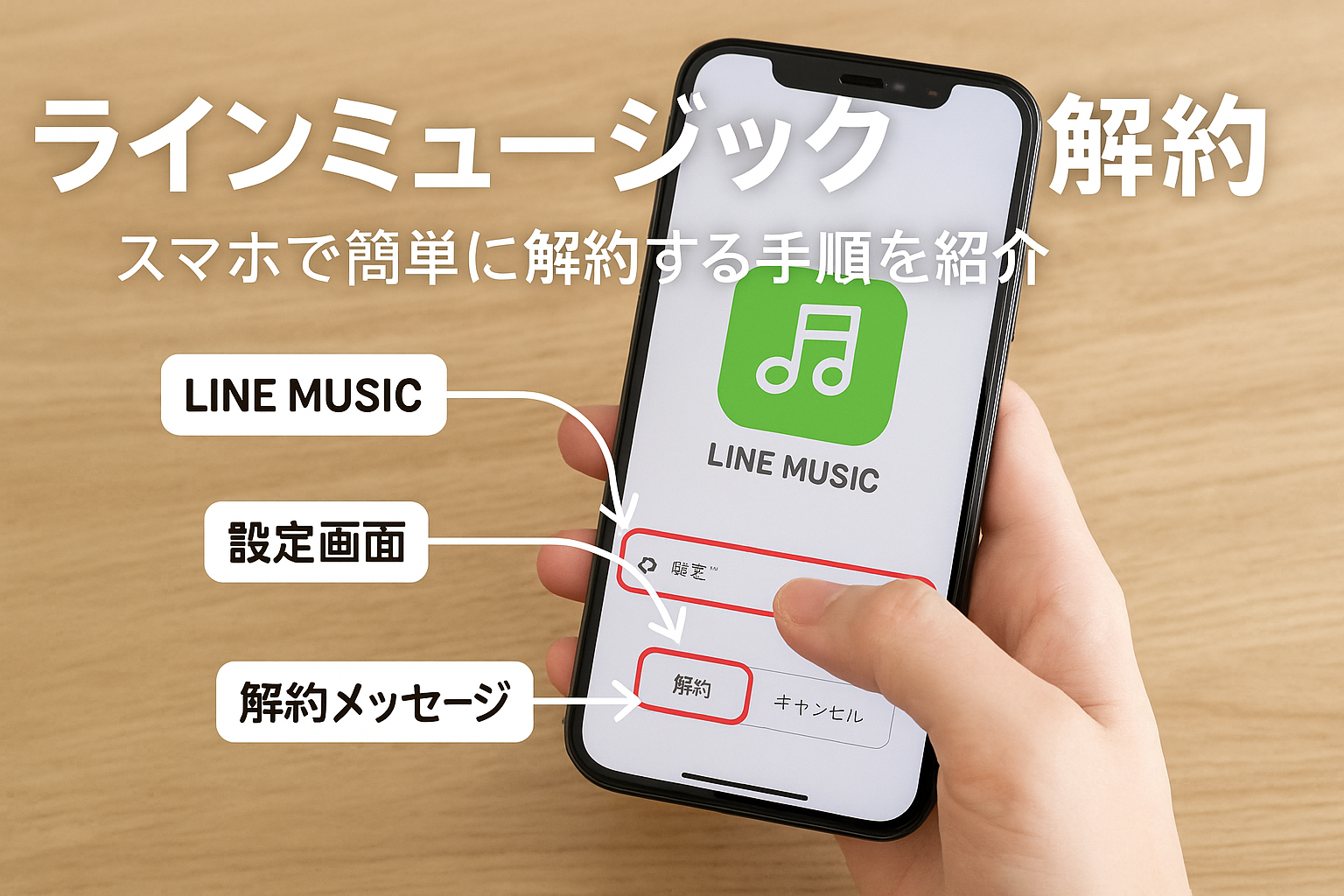
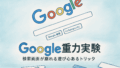

コメント